عندما تكون الصور أو مقاطع الفيديو حساسةً للغاية بحيث لا يُمكن تركها في تطبيق الصور ، ستحتاج إما إلى حذفها نهائيًا أو إخفائها بعيدًا في مكان آمن ومحمي على iPhone. بالنسبة للجزء الأخير ، فإن Apple لديها بالفعل بعض الأدوات المُتاحة لإخفاء الصور ومقاطع الفيديو – حتى حمايتها بكلمة مرور – على جهاز iPhone الخاص بك.
حتى إذا كنت لا تُحب خيارات Apple ، فهناك مطورين آخرين يُمكنك الاعتماد عليهم للحفاظ على الوسائط الحساسة الخاصة بك آمنة عن أعين المتطفلين.
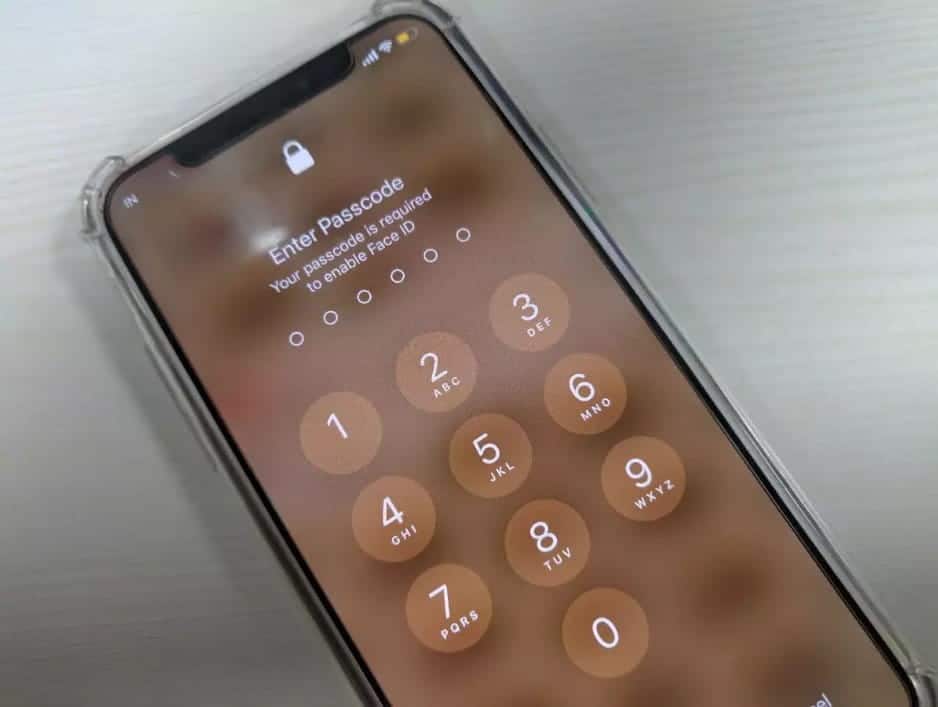
يمتلك iPhone طريقة مُضمنة لإخفاء الصور ومقاطع الفيديو في تطبيق الصور. ما عليك سوى تحديد الصورة التي تُريد إخفاءها ، والنقر على أيقونة المشاركة ، وتحديد خيار “إخفاء“. ومع ذلك ، هذا ليس حلًا مُتكاملاً. حيث يتم إخفاؤها فقط من “اللحظات” و “الألبومات”. يُمكن لأي شخص مشاهدة الصور أو مقاطع الفيديو المخفية من خلال الانتقال إلى الألبوم “المخفي” الجديد.
لحسن الحظ ، هناك خدعة خفية لا تُخفي جميع صورك ومقاطع الفيديو الخاصة بك فحسب ، بل تحميها بكلمة مرور أيضًا باستخدام Touch ID أو Face ID. لا يوجد أي حاجة لتثبيت تطبيق إضافي. كل ما عليك فعله هو استيراد جميع الصور ومقاطع الفيديو الخاصة بك إلى تطبيق الملاحظات ، واستخدام ميزة القفل لحماية الملاحظة بكلمة مرور ، ثم العودة إلى تطبيق الصور وحذف جميع الوسائط التي قُمتَ باستيرادها سابقًا. إليك كيفية القيام بذلك خطوة بخطوة.
حماية صورك بكلمة مرور على iPhone
للبدء ، افتح تطبيق الملاحظات وأنشئ ملاحظة جديدة من خلال النقر على زر الملاحظة الجديد 
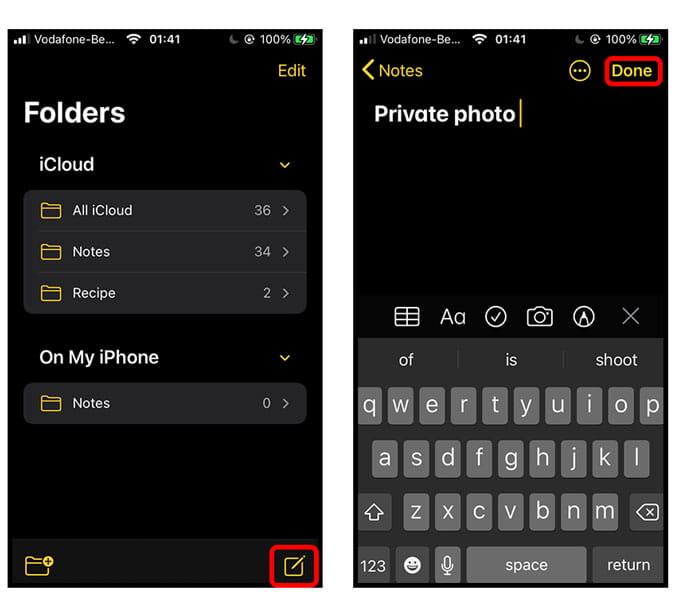
الآن ، اضغط على زر الكاميرا في الشريط السفلي من التطبيق وحدد “اختيار صورة أو فيديو” من القائمة المنبثقة.
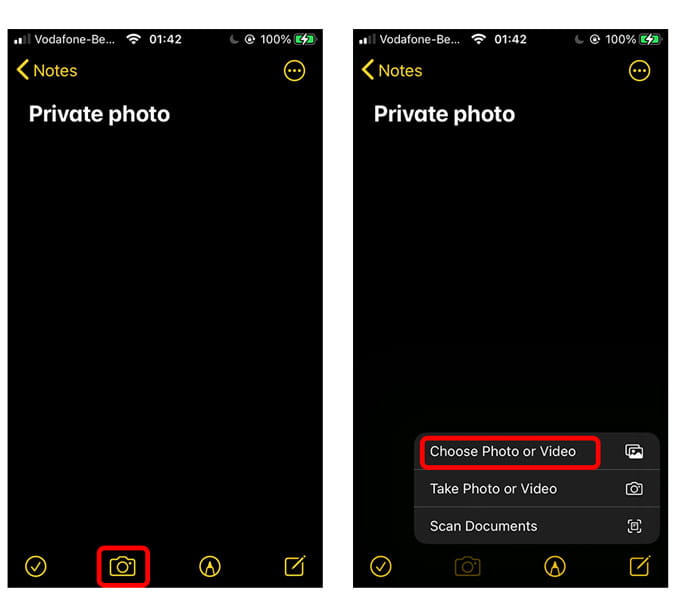
سيتم فتح معرض الكاميرا ويُمكنك تحديد جميع الصور ومقاطع الفيديو التي تُريد إخفاءها من معرض iPhone الخاص بك. بمجرد تحديد جميع العناصر ، انقر فوق الزر “إضافة” في الزاوية العلوية اليمنى.
الآن ، نحتاج فقط إلى المضي قدمًا وقفل الملاحظة باستخدام Touch ID و Face ID. اضغط على زر تحرير 
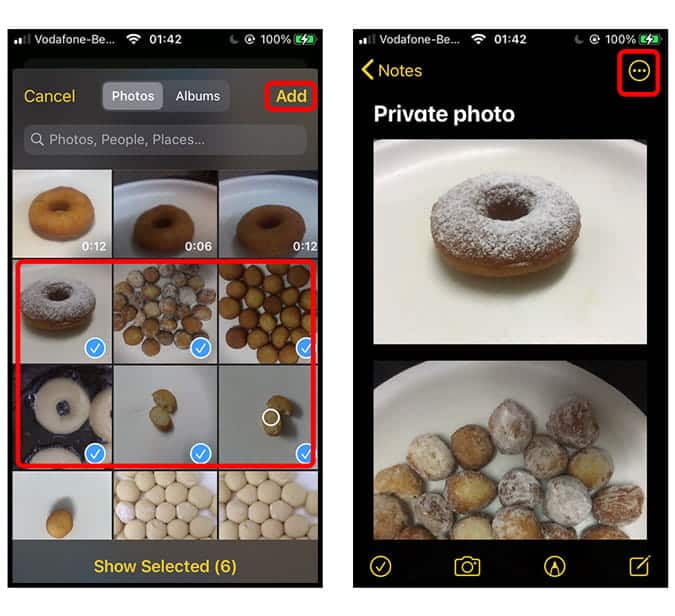
اضغط على أيقونة القفل 
أدخل كلمة المرور وتحقق منها وأضف تلميحًا. بعد ذلك ، انقر فوق تم في أعلى اليمين لإنهاء إعداد القفل.
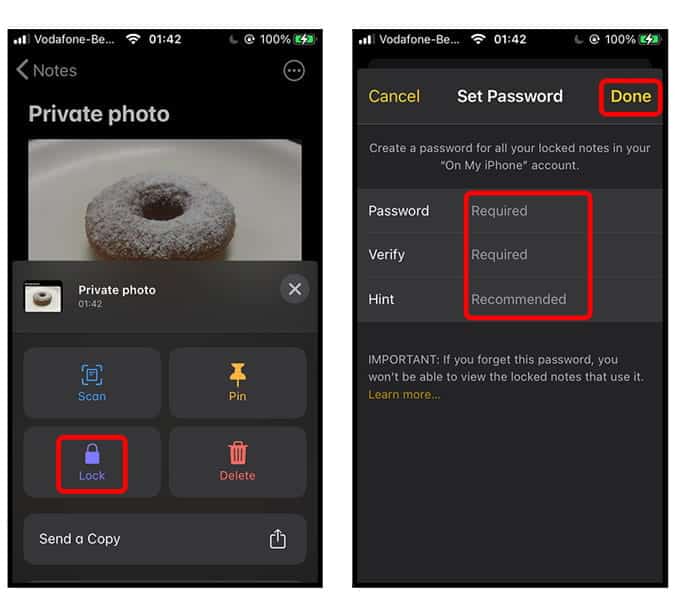
اضغط على أيقونة القفل 

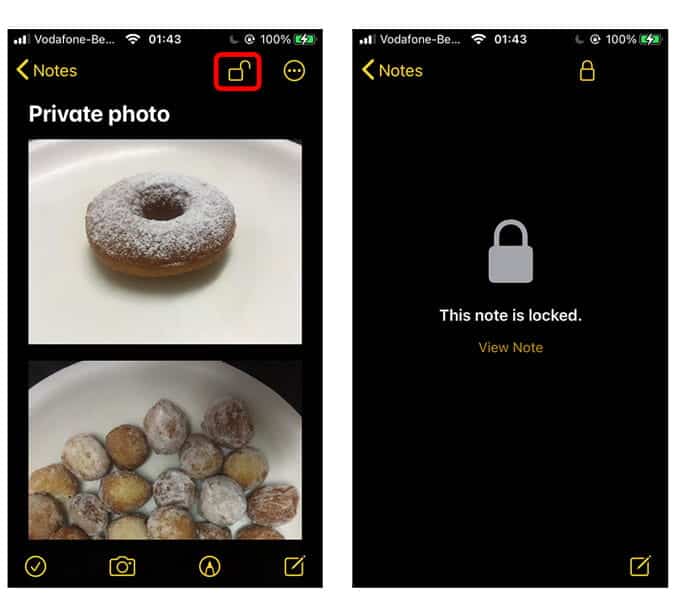
عندما تُعيد زيارة ملاحظتك ، سيتم عرض شاشة القفل هذه كما هو موضح أدناه على اليسار. لإلغاء قفل ملاحظتك ، ما عليك سوى النقر على زر عرض الملاحظة والمصادقة باستخدام Face ID / Touch ID.
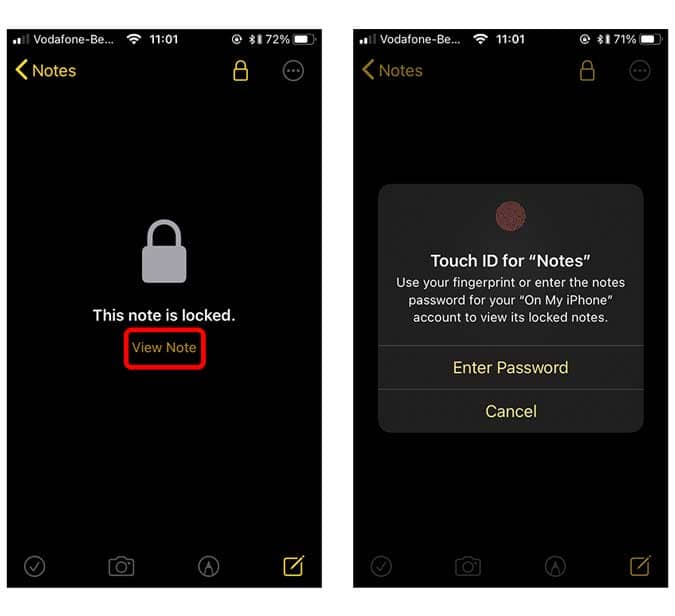
لا تنس حذف الصور
ضع في اعتبارك أن إخفاء الوسائط الخاصة في تطبيق الملاحظات لا يحذف الوسائط الأصلية من تطبيق الصور. لذلك ، لا تنس حذف الصور ومقاطع الفيديو ، وحتى من المهملات. للقيام بذلك ، ما عليك سوى فتح تطبيق الصور وتحديد جميع الصور التي أخفيتها في تطبيق “الملاحظات”. اضغط على زر المهملات 
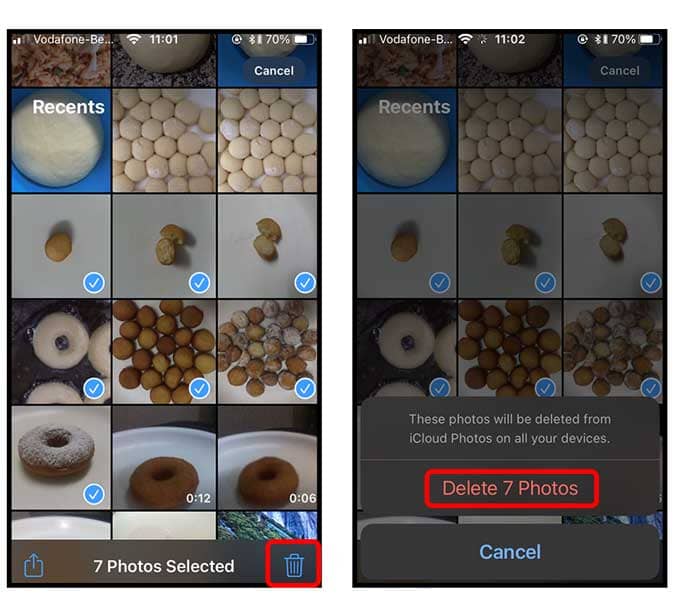
يحتفظ iPhone بنسخة من الصور المحذوفة في “المهملات” للأيام الثلاثين القادمة وبعد ذلك يُزيلها نهائيًا. يُمكنك حذف الصور يدويًا بمجرد التمرير لأسفل في قسم الألبومات والنقر على “المحذوفة مؤخرًا“. اضغط على زر حذف الكل في الزاوية اليسرى السفلية لحذف صورك نهائيًا.
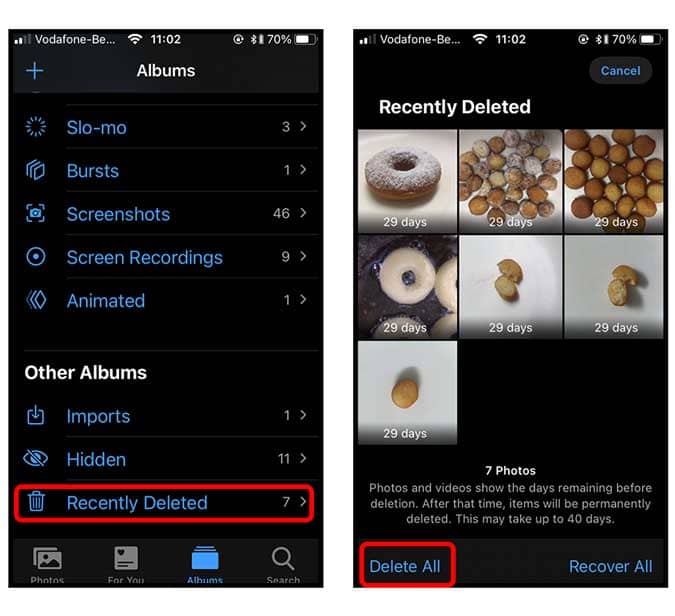
الكلمات الأخيرة
كانت هذه طريقة سريعة لإخفاء صورك على iPhone وتأمينها باستخدام Touch ID / Face ID. إنها ليست الطريقة الأكثر فعالية ولكنها لا تزال أفضل من إخفاء صورك داخل تطبيق الصور حيث يُمكن لأي شخص الوصول إليها بمجرد الانتقال إلى المجلد المخفي. بدلاً من ذلك ، يEمكنك استخدام تطبيقات مجانية تابعة لجهات خارجية مثل Folder Lock ، وهو يعمل بشكل مشابه لتطبيق الملاحظات – أي أنه يُضيف حماية بكلمة المرور للصور ومقاطع الفيديو الخاصة ، ومع ذلك ، فهو أكثر ملاءمة. بالرغم من ذلك ، لا يزال يتعين عليك حذف الوسائط من تطبيق الصور.
اسمح لي أن أعرف إذا كان لديك أي أفكار وتعليقات حول هذا الموضوع في التعليقات أدناه.







